So erstellen Sie einen Windows Live-Stick
Setup-Dateien
von Oliver Ehm - 16.08.2013
Als Erstes müssen Sie die Setup-Dateien von Windows 8 auf die Festplatte kopieren. Dazu laden Sie sich von Microsoft Windows 8 Enterprise herunter.
Wenn Sie bereits eine Setup-DVD von Windows 8 besitzen, dann können Sie alternativ auch diese verwenden.
Windows 8 besorgen
Ein ISO-Image der Testversion von Windows 8 Enterprise bietet Microsoft im Technet – dem Entwicklerportal von Microsoft – kostenlos zum Download an.
Zum Herunterladen rufen Sie die Seite http://technet.microsoft.com/de-de/evalcenter/hh699156.aspx auf. Scrollen Sie bis ans Ende der Seite und klicken Sie direkt unter „Download der 64-Bit-Version (x64)“ auf die Schaltfläche „JETZT STARTEN“.
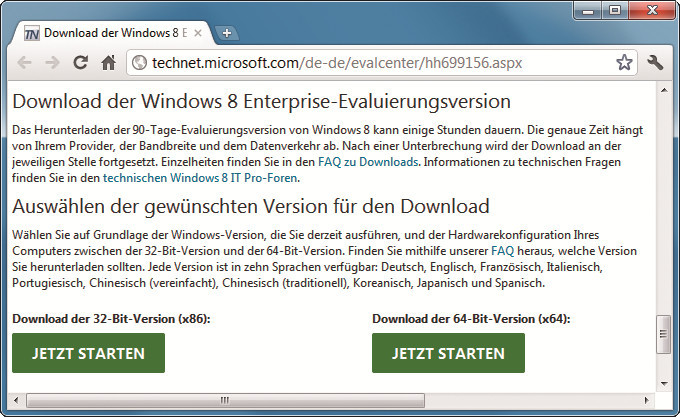
Setup-Dateien besorgen: Wenn Sie keine Version von Windows 8 besitzen, laden Sie von Microsoft die kostenlose Testversion von Windows 8 Enterprise herunter
Sie werden auf eine Windows-Live-Seite weitergeleitet. Melden Sie sich mit Ihrer Live-ID an. Es wird daraufhin ein Formular angezeigt. Dort werden Sie unter anderem gefragt, wie Sie heißen, wo Sie wohnen, welche Stelle Sie in Ihrem Unternehmen besetzen oder warum Sie die Testversion herunterladen wollen. Füllen Sie das Formular aus und klicken Sie auf „Weiter“.
Der Download beginnt. Speichern Sie die ISO-Datei in einem Ordner Ihrer Wahl ab – etwa in einem Ordner mit der Bezeichnung ISO.
Setup-Dateien auf die Festplatte kopieren
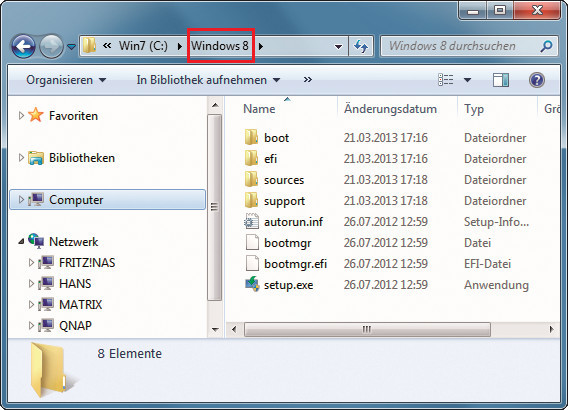
Quellordner für den Live-Stick: Kopieren Sie die Setup-Dateien von Windows 8 auf die Festplatte in den Ordner „Windows 8“
ISO-Image: Wenn Sie die ISO-Datei heruntergeladen haben, starten Sie den Windows-Explorer und wechseln Sie in das Verzeichnis, in dem Sie das ISO-Image gespeichert haben. Extrahieren Sie das ISO-Image mit einem Packer Ihrer Wahl in den Ordner „Windows 8“.
Setup-DVD: Wenn Sie eine Setup-DVD von Windows 8 besitzen, legen Sie sie in das DVD-Laufwerk. Starten Sie den Windows-Explorer und wechseln Sie auf das DVD-Laufwerk. Markieren Sie mit [Strg A] den Inhalt der DVD und kopieren Sie die markierten Ordner und Dateien mit [Strg C] in die Zwischenablage. Navigieren Sie in den Ordner „Windows 8“ und fügen Sie mit [Strg V] den Inhalt der Zwischenablage ein.